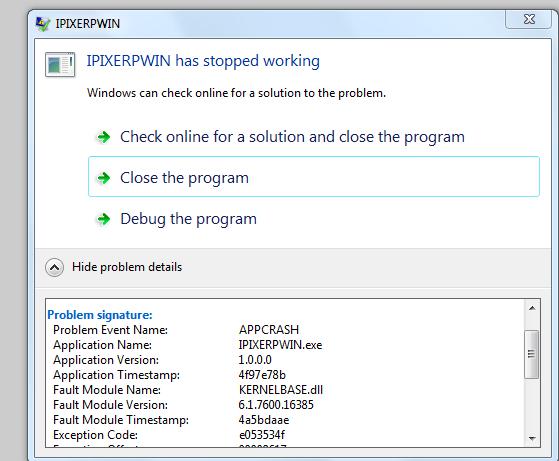Системные ошибки подстерегают нас на каждом шагу. Любая манипуляция с ОС способна спровоцировать сбой. К счастью, существует множество ресурсов, помогающих исправить все возникающие проблемы. Наш – не исключение. Поэтому рассмотрим, как исправить ошибку KernelBase.dll в Windows 7.
Описание ошибки
KernelBase.dll – системная библиотека, отвечающая за регулирование и взаимодействие других библиотек. Иными словами, некий «главарь» в мире компьютерных файлов и процессов. Проблемы возникают в случае повреждения одноименного .dll объекта. Поэтому незамедлительно переходите к следующему пункту для того, чтоб выяснить способ решения ошибки.
Как исправить?
Во время поиска информации о способах исправления ошибки вы сталкивались с предложениями скачать исправный KernelBase.dll. Стоит отметить, что безопасность подобных файлов никто не гарантирует. Поэтому лучше позаимствуйте этот объект у друга, знакомого или соседа.
Итак, на компьютере донора выполните следующее:
- Откройте окно «Выполнить» путем нажатия Win+R.
- В текстовое поле введите
%windir%и нажмите «ОК».
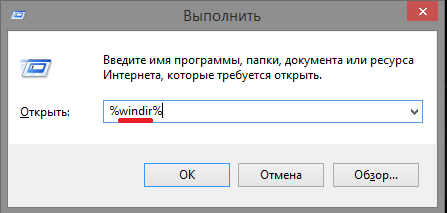
- В появившемся окне наберите в строке поиска KernelBase.dll и нажмите Enter. В списке найдите файл, который лежит в каталоге C:\Windows\System32\ и скопируйте его на внешний носитель.
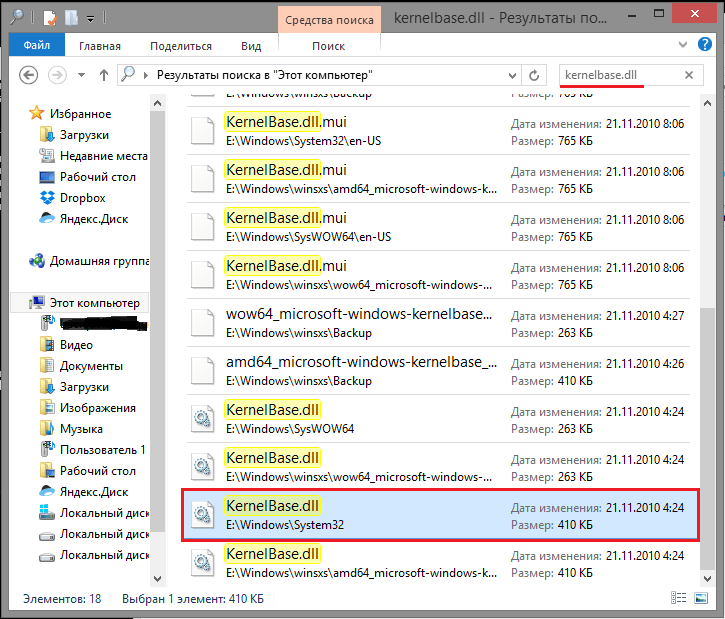
Теперь расскажу, что делать с этой библиотекой дальше:
- Подключите съемное устройство к компьютеру и скопируйте заимствованный файл в директорию C:\Windows\System32\.
- Нажмите «Пуск» и в строке поиска наберите
cmd. - Когда приложение командной строки найдет, кликните по нему ПКМ и выберите «Запуск от имени администратора».
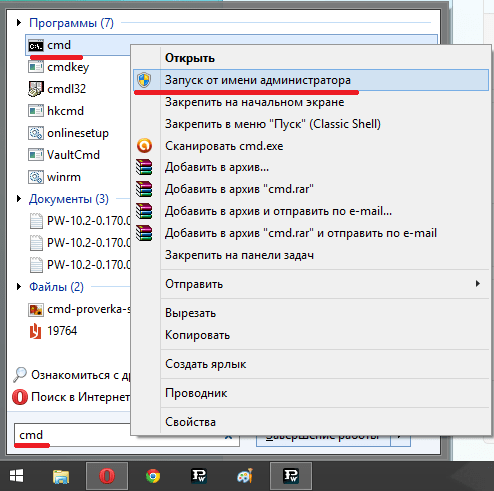
- В появившемся окне введите
regsvr32 C:\windows\system32\kernelbase.dllи нажмите кнопку Enter.
После этого ошибка не должна вас побеспокоить. Если же проблема не решилась, проверьте компьютер на вирусы с помощью Dr.Web CureIt! и просканируйте систему на наличие ошибок с помощью команды sfc/ scannow в той же командной строке. Теперь вы знаете, как исправить ошибку KernelBase.dll в Windows 7.